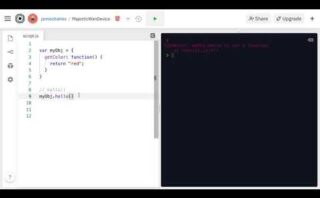Descubre cómo llevar a cabo la instalación de Kali Linux en una máquina virtual para potenciar tus habilidades en ciberseguridad.
Guía para instalar Kali Linux: paso a paso
La Guía para instalar Kali Linux paso a paso es una herramienta invaluable para aquellos que desean familiarizarse con este sistema operativo especializado en seguridad informática. A continuación, se detallan los pasos principales para la instalación de Kali Linux:
- Descarga de la imagen de Kali Linux: Lo primero que debes hacer es descargar la imagen de Kali Linux desde su página oficial de descargas.
- Creación de un medio de instalación: Una vez descargada la imagen, debes crear un medio de instalación, ya sea en un USB o DVD. Para esto, puedes usar herramientas como Etcher o Rufus.
- Inicio desde el medio de instalación: Inserta el USB o DVD con Kali Linux y reinicia tu ordenador. Asegúrate de configurar el orden de arranque en la BIOS para que inicie desde el medio de instalación.
- Proceso de instalación: Sigue las instrucciones en pantalla para realizar la instalación de Kali Linux en tu ordenador. Puedes elegir entre una instalación normal, cifrada o en red.
- Configuración inicial: Una vez finalizada la instalación, realiza la configuración inicial de Kali Linux, incluyendo la creación de usuarios y contraseñas.
Es importante destacar que la instalación de Kali Linux requiere un cierto nivel de conocimientos técnicos, por lo que es recomendable seguir atentamente cada paso y entender las implicaciones de cada decisión tomada durante el proceso.
Tutorial: Cómo instalar Virtual Box
VirtualBox es una herramienta de virtualización que permite a los usuarios ejecutar múltiples sistemas operativos en una sola máquina. A continuación, se presentan los pasos básicos para instalar VirtualBox:
- Lo primero que debes hacer es descargar el instalador de VirtualBox desde la página oficial de VirtualBox.
- Ejecuta el instalador descargado y sigue las instrucciones de instalación en pantalla. Es importante prestar atención a cada paso y aceptar los términos de la licencia.
- Una vez completada la instalación, puedes crear una nueva máquina virtual en VirtualBox. Para ello, abre VirtualBox y haz clic en el botón «Nueva».
- Seleccione el tipo de sistema operativo que deseas instalar en la máquina virtual y sigue las instrucciones para asignar la cantidad de memoria RAM y espacio en disco duro.
- Después de configurar la máquina virtual, puedes instalar el sistema operativo deseado. Para ello, necesitarás el archivo de imagen ISO del sistema operativo que deseas instalar.
- Una vez que el sistema operativo esté instalado, puedes utilizar tu máquina virtual con VirtualBox, alternando entre diferentes sistemas operativos sin necesidad de reiniciar tu ordenador principal.
Tiempo estimado de instalación de Kali Linux
El tiempo estimado de instalación de Kali Linux puede variar dependiendo de varios factores, como la velocidad del sistema, la capacidad de hardware y la experiencia del usuario en la instalación de sistemas operativos.
En condiciones ideales, la instalación de Kali Linux puede llevar entre 20 a 40 minutos. Sin embargo, este tiempo puede aumentar si se presentan problemas durante la instalación o si se requiere configuración adicional.
Algunos factores que pueden influir en el tiempo de instalación incluyen:
- Velocidad del disco duro o unidad de estado sólido (SSD).
- Cantidad de RAM disponible en el sistema.
- Capacidad de procesamiento de la CPU del ordenador.
- Conexión a internet para descargar actualizaciones durante la instalación.
Es importante seguir las instrucciones paso a paso proporcionadas por el instalador de Kali Linux para garantizar una instalación correcta y sin problemas.
¡Espero que disfrutes explorando el mundo de la ciberseguridad con Kali Linux en tu máquina virtual! Recuerda mantenerte actualizado con las últimas técnicas y herramientas para potenciar tus habilidades. ¡Hasta la próxima!